Come aggiungere e modificare i bordi delle celle In Excel

I fogli di calcolo Excel possono essere difficili da leggere a colpo d'occhio, grazie alle informazioni dettagliate e alla formattazione della griglia. Trascorrere un po 'di tempo sul foglio di calcolo per renderlo più facile da leggere è un vantaggio solido, a partire dai bordi attorno a celle diverse.
Ecco come regolare il bordo attorno alle singole celle e attorno a più celle contemporaneamente.
A seleziona una singola cella, fai semplicemente clic. Per selezionare più celle contemporaneamente, fare clic sul primo e trascinare il cursore verso sinistra o destra. Oppure, puoi fare clic su uno nella cella in alto a sinistra che desideri selezionare, quindi fare clic tenendo premuto Maiusc sulla cella in basso a destra per selezionare un intero blocco.
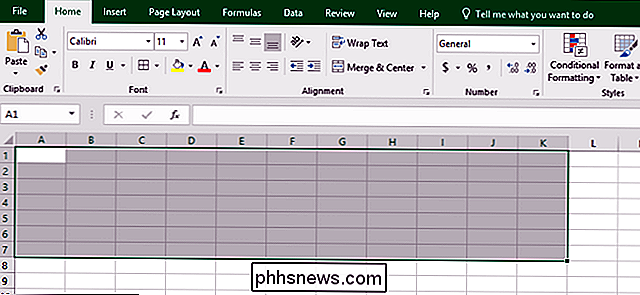
Puoi anche selezionare più celle in colonne o righe diverse tenendo premuto il tasto Ctrl mentre clicchi.
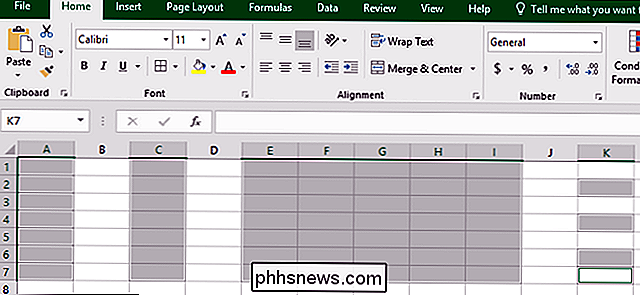
Ora, nella scheda "Home" sulla barra multifunzione, vedrai una sezione "Font" con i controlli per la formattazione del testo. Troverai anche un pulsante di bordo che assomiglia a una finestra (una griglia di quattro piccole scatole). Fai clic su questo pulsante per aprire il menu dei bordi.
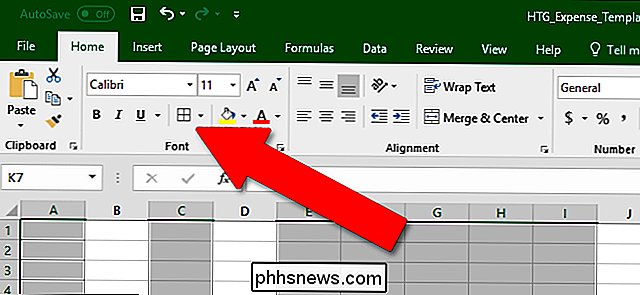
Vedrai più di una dozzina di opzioni comuni per i bordi. Le opzioni nella sezione "Bordi" di quel menu coprono la maggior parte dei tipi di bordi delle celle che vorrete usare. Ad esempio, una riga di testo del titolo potrebbe trarre vantaggio da un bordo inferiore spesso con bordi vuoti nella parte superiore e sui lati.
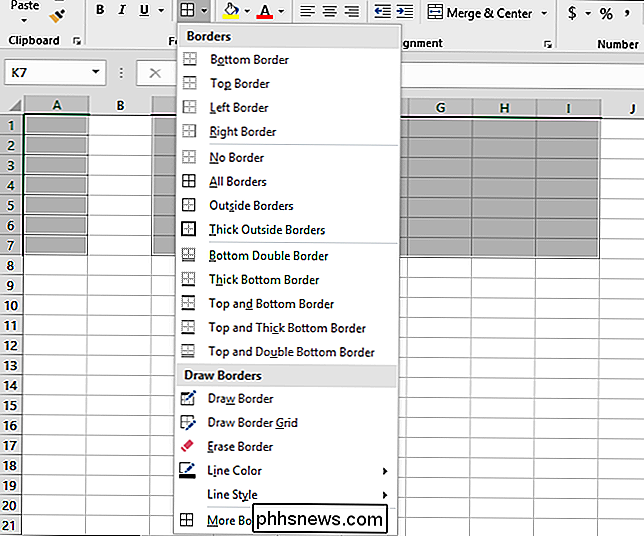
Verso la fine di tale menu, vedrai anche una sezione "Disegna bordi". Le opzioni disponibili ti consentono di fare clic e trascinare per applicare lo stile del bordo selezionato, che può essere utile se stai cercando di mettere rapidamente i bordi su molte celle diverse nel foglio di calcolo.
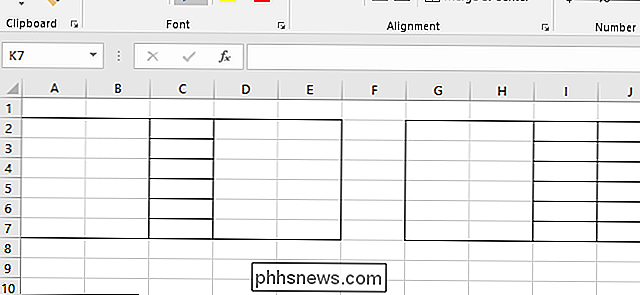
Il bordo "Cancella" ti consente di stessa cosa, ma per rimuovere completamente tutti i bordi. Con lo strumento Cancella attivo puoi fare clic su singole celle o più celle per rimuovere rapidamente tutti i bordi.
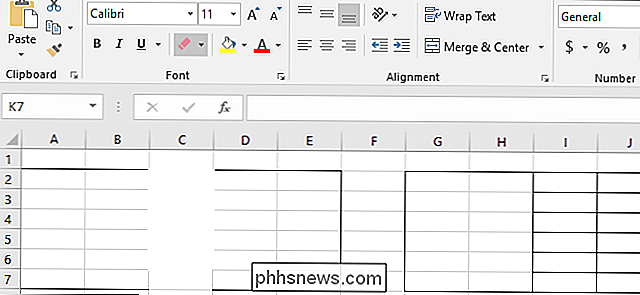
Lo strumento "Colore della linea" non cambia la posizione o lo spessore dei bordi selezionati, ma cambia il colore applicato a
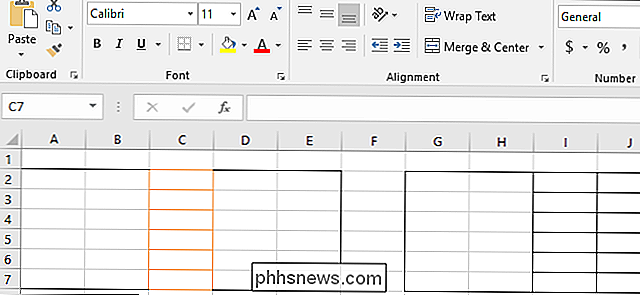
L'opzione Stile linea ti consente di applicare più linee esotiche a punti, linee e doppie linee simili a celle.
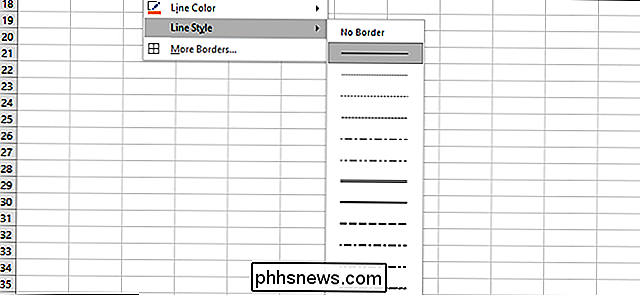
Nella parte inferiore del menu, facendo clic sull'opzione "Più bordi" si apre il " Formato celle "finestra alla scheda" Bordo ". Tutte le opzioni rapide che trovi nel menu sono disponibili in questa schermata, che potrebbe aiutarti se stai cercando di applicare più effetti alle celle selezionate rapidamente.
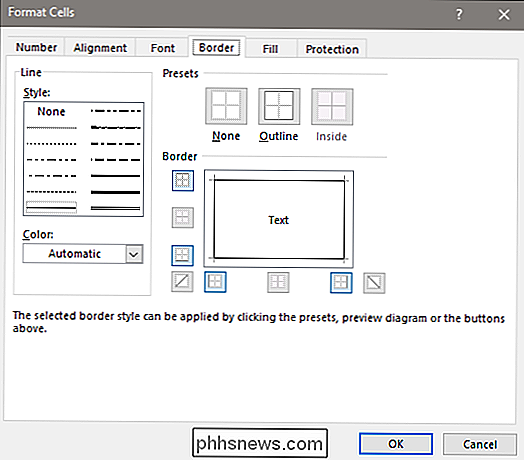
Ci vuole un po 'di tempo per capire come applicare i bordi, ma una volta fatto, posizionare buoni confini può davvero rendere più facile la gestione dei fogli di lavoro.

Come bloccare i tweet oltre 140 caratteri (se proprio necessario)
Dopo oltre un decennio di utenti fedeli a 140 caratteri in ciascun messaggio, Twitter ha appena attivato lo switch e abilitato 280 caratteri la maggior parte delle lingue supportate. E non tutti sono contenti. La maggior parte degli utenti sembra accettare a malincuore la nuova dinamica, ma se non riesci a sopportare tutti questi tweet di Double Stuff per qualche motivo, ecco come nasconderlo nel tuo browser.

Come sostituire un interruttore della luce con un interruttore Dimmer
Se si desidera un controllo migliore su come si illuminano o si attenuano le luci, l'installazione di un dimmer è un ottimo modo per farlo, specialmente se si desidera regolare regolarmente. Ecco come sostituire un normale interruttore della luce con un interruttore dimmer. Avviso : questo è un progetto per un DIYer sicuro.



